PowerPoint基本操作与设计教案
powerpoint2010教案
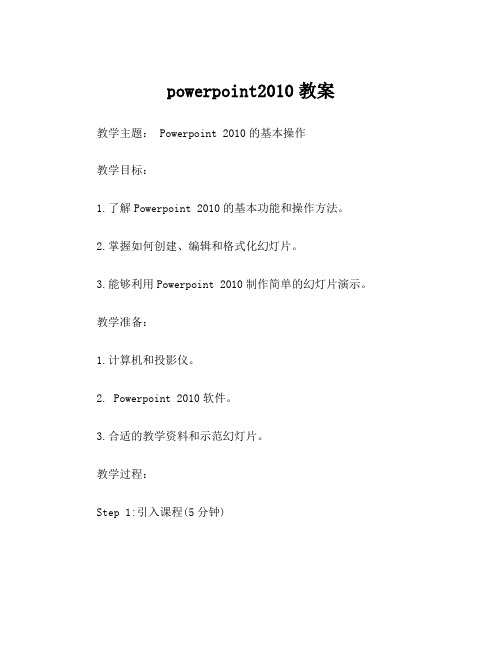
powerpoint2010教案教学主题: Powerpoint 2010的基本操作教学目标:1.了解Powerpoint 2010的基本功能和操作方法。
2.掌握如何创建、编辑和格式化幻灯片。
3.能够利用Powerpoint 2010制作简单的幻灯片演示。
教学准备:1.计算机和投影仪。
2. Powerpoint 2010软件。
3.合适的教学资料和示范幻灯片。
教学过程:Step 1:引入课程(5分钟)介绍Powerpoint是微软发布的一款幻灯片制作软件,用于制作演示文稿和表达思想。
解释Powerpoint的用途和重要性,以及本节课的目标。
Step 2:介绍Powerpoint 2010界面(10分钟)向学生展示Powerpoint 2010的界面,包括Ribbon(功能区)、Quick Access Toolbar(快速访问工具栏)和Slides窗格(幻灯片窗格)。
解释每个工具栏的作用和组成。
Step 3:创建新的演示文稿(15分钟)演示如何创建新的演示文稿。
通过点击“文件”选项卡,选择“新建”,然后选择“空白演示文稿”来创建一个空白的Powerpoint 文档。
解释Powerpoint中的演示文稿和幻灯片的概念。
Step 4:编辑文本内容(15分钟)演示如何在幻灯片中添加和编辑文本。
向学生展示如何选择文本框、输入文本、修改字体、对齐文本等操作。
Step 5:插入图片和形状(15分钟)教授学生如何在幻灯片中插入图片和形状。
演示如何通过点击“插入”选项卡,选择“图片”或“形状”来插入图片或形状。
解释如何调整图片大小、添加样式和效果。
Step 6:设置幻灯片布局(10分钟)讲解如何设置幻灯片布局。
演示如何通过点击“开始”选项卡,选择“布局”来选择合适的布局,包括标题幻灯片、标题和内容、两个内容等。
解释不同布局的适用场景。
Step 7:添加过渡效果(10分钟)向学生展示如何为幻灯片添加过渡效果,使幻灯片在切换时更加流畅。
powerpoint教案

powerpoint教案教案:PowerPoint的使用一、教学内容本节课的教学内容选自人教版小学信息技术教材四年级上册第五课《演示文稿——插入文字和图片》。
本节课主要内容包括:1. 学习PowerPoint的基本操作,如新建演示文稿、插入文本框、插入图片等。
2. 学习如何对文本进行格式设置,如字体、颜色、大小等。
3. 学习如何对图片进行基本处理,如缩放、移动等。
二、教学目标1. 让学生掌握PowerPoint的基本操作,如新建演示文稿、插入文本框、插入图片等。
2. 培养学生对演示文稿的美观性和合理布局的初步认识。
3. 培养学生合作学习的能力,提高学生的信息技术素养。
三、教学难点与重点重点:掌握PowerPoint的基本操作,如新建演示文稿、插入文本框、插入图片等。
难点:对演示文稿的美观性和合理布局进行设计。
四、教具与学具准备1. 教具:计算机、投影仪、多媒体教学软件。
2. 学具:学生计算机、学生电源线、耳机。
五、教学过程1. 导入:教师通过向学生展示一个精美的PowerPoint演示文稿,引起学生的兴趣,从而导入新课。
2. 基本操作学习:(1)教师通过讲解和示范,引导学生学习如何新建演示文稿、插入文本框、插入图片等基本操作。
(2)学生跟随教师操作,进行实践练习。
3. 文本格式设置:(1)教师讲解如何对文本进行格式设置,如字体、颜色、大小等。
(2)学生实践操作,进行文本格式设置。
4. 图片处理:(1)教师讲解如何对图片进行基本处理,如缩放、移动等。
(2)学生实践操作,进行图片处理。
5. 课堂小结:教师引导学生回顾本节课所学内容,巩固知识点。
6. 拓展练习:教师布置课后作业,让学生巩固所学知识。
六、板书设计板书设计如下:PowerPoint的基本操作1. 新建演示文稿2. 插入文本框3. 插入图片4. 文本格式设置5. 图片处理七、作业设计1. 作业题目:制作一个关于动物的PowerPoint演示文稿。
PowerPoint2010教案

概 述
一、 PowerPoint的基本操作
• 演示文稿: 在 PowerPoint 2010 中,一个完 整的演示文件被称之为演示文稿。
• 幻灯片: 幻灯片是演示文稿的核心部分,一 个小的演示文稿由几张幻灯片组成,而一个 大的演示文稿由几百张甚至更多的幻灯片组 成。
概 述
一、 PowerPoint的基本操作
1. PPT是为观众服务的,请避免以演讲者作为中心; 2. 幻灯片设计贵在精不在多,注意区分重点,切忌
面面俱到;
• 移动/复制文本框
• 縮放文本框 • 设置文本框格式 • 在文本框中输入文字
一、 PowerPoint的基本操作
• ㈢ 演示文稿的编辑操作
6. 文字的格式化
– 文本的基本格式设置包括设置文字的属性和对齐 方式。其中文字的基本属性有字体、字号、文字 颜色、字符间距。 – 设置文字的属性,可选中所需文字后,单击“开 始”选项卡标签一“字体”按钮,弹出“字体” 对话框,进行设置后按“确定”按钮即可。也可 在字体功能区中直接设置。
一、 PowerPoint的基本操作
• ㈣ 插入各种对象
1. 插入来自文件的图片
– 选择在要插入图片的位置,单击"插入"选项卡标签 一"图片"按钮,打开"插入图片"对话框,定位插入 图片的位置后,单击"打开"按钮即可。
一、 PowerPoint的基本操作
• ㈣ 插入各种对象
2. 插入剪贴画
– 选择在要插入剪贴画的位置,单击“插入”选项卡 标签一“剪贴画”按钮,打开“剪贴画”窗格,可 以根据需要在“搜索文字”文本框中输入剪贴画的 类型,单击“搜索”按钮即可查找到所需要类型的 剪贴画,在要插入的剪贴画上单击。
常用PowerPoint教学教案
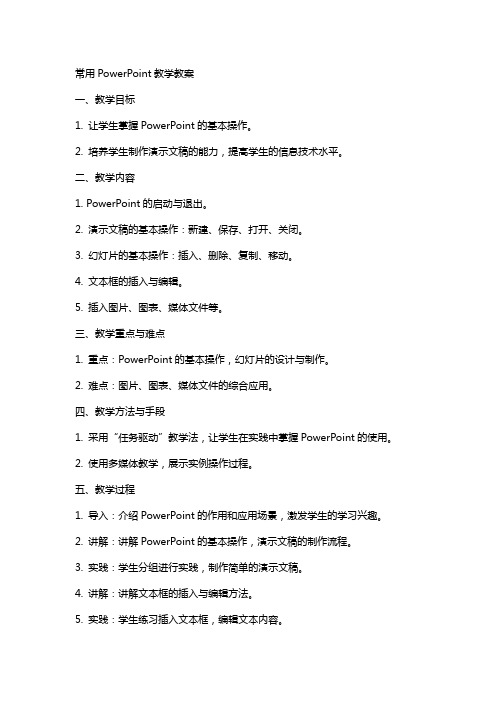
常用PowerPoint教学教案一、教学目标1. 让学生掌握PowerPoint的基本操作。
2. 培养学生制作演示文稿的能力,提高学生的信息技术水平。
二、教学内容1. PowerPoint的启动与退出。
2. 演示文稿的基本操作:新建、保存、打开、关闭。
3. 幻灯片的基本操作:插入、删除、复制、移动。
4. 文本框的插入与编辑。
5. 插入图片、图表、媒体文件等。
三、教学重点与难点1. 重点:PowerPoint的基本操作,幻灯片的设计与制作。
2. 难点:图片、图表、媒体文件的综合应用。
四、教学方法与手段1. 采用“任务驱动”教学法,让学生在实践中掌握PowerPoint的使用。
2. 使用多媒体教学,展示实例操作过程。
五、教学过程1. 导入:介绍PowerPoint的作用和应用场景,激发学生的学习兴趣。
2. 讲解:讲解PowerPoint的基本操作,演示文稿的制作流程。
3. 实践:学生分组进行实践,制作简单的演示文稿。
4. 讲解:讲解文本框的插入与编辑方法。
5. 实践:学生练习插入文本框,编辑文本内容。
6. 讲解:讲解插入图片、图表、媒体文件的方法。
7. 实践:学生练习插入图片、图表、媒体文件,设计幻灯片。
8. 总结:总结本节课所学内容,布置课后作业。
教学评价:通过课后作业和学生实践操作的表现,评价学生对PowerPoint的掌握程度。
六、教学拓展1. 介绍PowerPoint的动画效果和过渡效果。
2. 讲解如何给幻灯片添加注释和讲义。
3. 介绍PowerPoint的放映设置,如全屏放映、自定义放映等。
七、案例分析2. 学生分组讨论,分析案例中的优点和不足,并提出改进意见。
八、实战演练1. 学生分组,每组选择一个主题,制作一份完整的演示文稿。
2. 教师巡回指导,针对学生的制作情况进行讲解和辅导。
九、课堂小结1. 总结本节课所学内容,强调PowerPoint在实际应用中的重要性。
2. 鼓励学生在日常生活中多使用PowerPoint,提高自己的信息技术水平。
大学ppt制作教案

教学目标:1. 让学生掌握PPT的基本操作和设计原则。
2. 培养学生运用PPT进行教学、演讲和展示的能力。
3. 提高学生的审美能力和信息组织能力。
教学对象:大学本科生教学时间:2课时教学准备:1. PPT制作软件(如Microsoft PowerPoint、WPS演示等)2. 多媒体教学设备(如投影仪、电脑等)3. 教学案例及素材教学过程:第一课时一、导入1. 向学生介绍PPT在学习和生活中的重要性。
2. 引导学生思考如何制作一份优秀的PPT。
二、PPT基本操作1. 打开PPT软件,熟悉界面布局。
2. 学习创建、保存和关闭演示文稿。
3. 学习插入文本、图片、图表等元素。
4. 学习调整文本格式、图片大小和位置。
5. 学习使用动画和切换效果。
三、PPT设计原则1. 简洁明了:PPT内容要简洁,避免信息过载。
2. 重点突出:将重点内容用颜色、字体等方式突出显示。
3. 视觉统一:统一PPT的整体风格,包括字体、颜色、背景等。
4. 逻辑清晰:按照一定的逻辑顺序组织内容,使观众易于理解。
四、案例分析1. 展示优秀PPT案例,分析其设计特点和优点。
2. 学生分组讨论,提出改进意见。
五、课堂练习1. 学生根据所学知识,独立制作一份简单的PPT。
2. 教师巡视指导,解答学生疑问。
第二课时一、复习与巩固1. 回顾PPT基本操作和设计原则。
2. 学生展示自己的PPT作品,教师点评。
二、高级技巧1. 学习使用母版和模板,提高制作效率。
2. 学习插入多媒体元素,如音频、视频等。
3. 学习使用幻灯片切换效果和动画,使演示更生动。
三、实战演练1. 学生分组,每组选择一个主题,制作一份完整的PPT。
2. 教师指导,帮助学生解决问题。
四、总结与反思1. 学生总结PPT制作过程中的收获和不足。
2. 教师点评,提出改进建议。
教学评价:1. 学生对PPT基本操作和设计原则的掌握程度。
2. 学生制作的PPT作品质量。
3. 学生在课堂练习和实战演练中的表现。
信息技术powerpoint教案课时

信息技术PowerPoint教案课时一、教学目标1. 让学生掌握PowerPoint的基本操作,包括新建、保存、打开演示文稿等。
2. 让学生了解并学会使用PowerPoint中的文本框、图片、图表等基本元素。
3. 培养学生运用PowerPoint进行演示表达的能力,提高学生的信息技术素养。
二、教学内容1. PowerPoint的基本操作1.1 新建演示文稿1.2 保存演示文稿1.3 打开演示文稿2. PowerPoint中的基本元素2.1 文本框2.2 图片2.3 图表三、教学重点与难点1. 教学重点:PowerPoint的基本操作,文本框、图片、图表等基本元素的插入与编辑。
2. 教学难点:文本框的插入与编辑,图片的插入与调整,图表的插入与编辑。
四、教学方法1. 任务驱动法:通过设置具体的任务,引导学生学会PowerPoint 的基本操作和基本元素的插入与编辑。
2. 示范教学法:教师演示操作步骤,学生跟随操作,确保学生掌握操作要领。
五、教学步骤1. 导入新课:简要介绍PowerPoint的作用和特点,激发学生的学习兴趣。
2. 讲解与演示:2.1 讲解PowerPoint的基本操作,并进行演示。
2.2 讲解文本框的插入与编辑方法,并进行演示。
2.3 讲解图片的插入与调整方法,并进行演示。
2.4 讲解图表的插入与编辑方法,并进行演示。
3. 实践操作:学生根据教师设置的任务,进行实践操作,巩固所学知识。
4. 疑难解答:教师针对学生在操作过程中遇到的问题进行解答。
5. 课堂小结:总结本节课所学内容,强调重点和难点。
6. 课后作业:布置课后作业,巩固所学知识。
六、PowerPoint进阶操作教案教学目标:1. 让学生掌握PowerPoint的进阶操作,包括母版设计、幻灯片切换、幻灯片动画等。
2. 培养学生运用PowerPoint进行专业演示的能力,提高学生的信息技术素养。
教学内容:1. 母版设计1.1 幻灯片母版1.2 讲义母版1.3 备注母版2. 幻灯片切换2.1 切换效果2.2 切换速度2.3 切换触发器3. 幻灯片动画3.1 动画效果3.2 动画路径3.3 动画触发器七、PowerPoint动画设计教案教学目标:1. 让学生掌握PowerPoint动画设计的基本方法,包括文本动画、对象动画、组合动画等。
Powerpoint备课教案

PowerPoint备课教案一、教学目标1. 让学生了解PowerPoint的基本功能和操作方法。
2. 培养学生利用PowerPoint进行演示和展示的能力。
3. 提高学生信息化教学素养,为今后的教育教学工作打下基础。
二、教学内容1. PowerPoint的启动与界面认识2. 幻灯片的基本操作(新建、复制、删除、移动)3. 文本的输入与编辑4. 插入图片、图表、媒体文件等元素5. 设置幻灯片的布局与风格三、教学重点与难点1. 重点:PowerPoint的基本操作、文本输入与编辑、插入元素等。
2. 难点:插入媒体文件、设置幻灯片布局与风格。
四、教学方法与手段1. 采用任务驱动法,让学生在完成实际任务的过程中掌握PowerPoint的操作方法。
2. 利用多媒体教学手段,展示PowerPoint的操作演示和实例。
3. 开展小组合作学习,让学生互相交流、讨论、解决问题。
五、教学过程1. 导入新课:介绍PowerPoint的作用和应用场景,激发学生的学习兴趣。
2. 讲解与演示:讲解PowerPoint的启动与界面认识,演示幻灯片的基本操作,让学生跟随操作。
3. 实践操作:让学生动手制作一个简单的幻灯片,巩固所学内容。
4. 插入元素:讲解如何插入图片、图表、媒体文件等元素,并进行演示。
5. 设置幻灯片布局与风格:讲解幻灯片布局与风格的设置方法,并进行演示。
6. 课堂练习:让学生利用PowerPoint制作一个主题明确的幻灯片,教师巡回指导。
7. 总结与评价:总结本节课所学内容,对学生进行评价和反馈。
8. 布置作业:布置一道有关PowerPoint制作的课后作业,巩固所学知识。
9. 课后辅导:针对学生在作业中遇到的问题进行课后辅导。
10. 课程拓展:介绍PowerPoint的高级功能,如动画、过渡效果等,激发学生进一步学习的兴趣。
六、教学评价1. 评价方式:过程性评价与终结性评价相结合。
2. 评价内容:a. PowerPoint的基本操作是否熟练。
常用PowerPoint教学教案
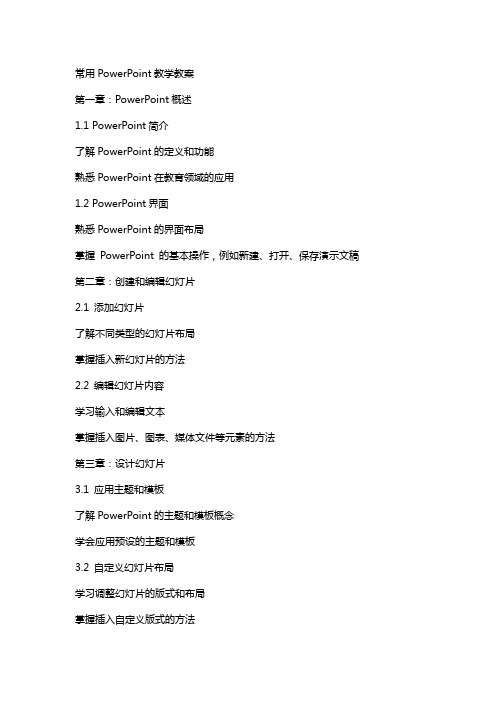
常用PowerPoint教学教案第一章:PowerPoint概述1.1 PowerPoint简介了解PowerPoint的定义和功能熟悉PowerPoint在教育领域的应用1.2 PowerPoint界面熟悉PowerPoint的界面布局掌握PowerPoint 的基本操作,例如新建、打开、保存演示文稿第二章:创建和编辑幻灯片2.1 添加幻灯片了解不同类型的幻灯片布局掌握插入新幻灯片的方法2.2 编辑幻灯片内容学习输入和编辑文本掌握插入图片、图表、媒体文件等元素的方法第三章:设计幻灯片3.1 应用主题和模板了解PowerPoint的主题和模板概念学会应用预设的主题和模板3.2 自定义幻灯片布局学习调整幻灯片的版式和布局掌握插入自定义版式的方法第四章:动画和过渡效果4.1 添加动画效果学习为幻灯片元素添加动画效果熟悉动画序列的调整和删除4.2 设置过渡效果了解幻灯片之间的过渡效果种类掌握应用和调整过渡效果的方法第五章:演示文稿的演示和分享5.1 演示文稿的排练学习使用排练计时功能掌握排练幻灯片切换和动画的方法5.2 演示文稿的分享和保存了解演示文稿的导出和分享途径掌握将演示文稿保存为其他格式的方法第六章:多媒体与交互式元素6.1 插入多媒体学习如何插入视频和音频文件掌握调整多媒体播放选项的方法6.2 创建交互式元素了解交互式元素的概念学会使用动作按钮和超添加交互功能第七章:SmartArt图形和图表7.1 使用SmartArt图形了解SmartArt图形的类型和功能掌握插入和编辑SmartArt图形的方法7.2 创建和编辑图表学习使用PowerPoint内置的图表工具掌握图表数据的导入和编辑技巧第八章:演讲者备注和观众反馈8.1 添加演讲者备注学习如何在幻灯片中添加备注掌握如何查看和编辑备注的内容8.2 收集观众反馈了解PowerPoint中的问答和调查功能学会使用这些功能与观众互动和收集反馈第九章:协作和共享演示文稿9.1 共享演示文稿学习如何将演示文稿共享给他人掌握共享演示文稿的权限设置和编辑权限管理9.2 协作编辑演示文稿了解PowerPoint的在线协作功能学会使用OneDrive、SharePoint等平台进行协作编辑第十章:进阶技巧与优化10.1 幻灯片放映技巧学习如何进行全屏放映和切换幻灯片掌握使用演示者视图和演讲者备注的功能10.2 演示文稿优化了解如何优化演示文稿的性能和加载速度学会使用压缩和优化媒体文件的方法重点和难点解析一、PowerPoint概述:理解PowerPoint的功能和在教育领域的应用,熟悉PowerPoint界面。
三年级信息技术教案(powerpoint部分)

三年级信息技术教案(PowerPoint部分)一、教学目标1. 让学生了解PowerPoint的基本功能和操作方法。
2. 培养学生制作简单的幻灯片,展示自己的学习成果。
3. 提高学生信息技术素养,培养学生的创新能力和合作精神。
二、教学内容1. PowerPoint的启动与退出2. 幻灯片的基本操作(新建、复制、删除、移动)3. 文本的输入与编辑4. 插入图片、图表、动画等媒体元素5. 幻灯片的布局与设计三、教学重点与难点1. 重点:PowerPoint的基本操作,文本的输入与编辑,插入媒体元素。
2. 难点:幻灯片的布局与设计,动画的设置。
四、教学方法1. 任务驱动法:通过完成具体的任务,引导学生掌握PowerPoint 的基本操作。
2. 示范教学法:教师演示操作,学生跟随实践。
3. 小组合作法:学生分组合作,共同完成任务。
五、教学准备1. 硬件:计算机、投影仪、音响设备。
2. 软件:PowerPoint软件。
3. 教学资源:PowerPoint模板、图片、图表、动画等。
六、教学过程1. 导入新课:通过展示精美的PowerPoint幻灯片,激发学生的学习兴趣,引出本节课的主题。
2. 讲解与示范:教师讲解PowerPoint的基本功能和操作方法,并进行示范操作。
3. 实践操作:学生跟随教师一起实践,掌握幻灯片的的基本操作。
4. 小组合作:学生分组合作,共同完成一个简单的幻灯片制作任务。
5. 展示与评价:各小组展示自己的作品,互相评价,教师进行点评和总结。
七、教学反思本节课结束后,教师应认真反思教学效果,包括学生的学习兴趣、操作技能、合作能力等方面。
针对存在的问题,调整教学策略,为下一节课的教学做好准备。
八、课后作业1. 学生回家后,利用PowerPoint制作一个关于家庭成员的简单幻灯片。
2. 家长协助孩子完成作业,并签字确认。
九、拓展活动1. 举办班级PowerPoint作品大赛,鼓励学生创新和展示自己的才华。
2024年PowerPoint教案

PowerPoint教案一、教学目标知识与技能1.了解PowerPoint的基本概念和功能。
2.学会使用PowerPoint进行演示文稿的制作、编辑和展示。
3.掌握PowerPoint中的常用操作,如插入文本、图片、图表等。
4.学会使用PowerPoint中的动画和过渡效果,提高演示文稿的吸引力。
过程与方法1.通过实际操作,掌握PowerPoint的基本使用方法。
2.通过小组合作,培养学生的团队协作能力。
3.通过完成演示文稿的制作,提高学生的信息处理和表达能力。
情感态度与价值观1.培养学生对信息技术的兴趣和爱好。
2.培养学生的创新意识和实践能力。
3.培养学生认真细致的工作态度和良好的审美观念。
二、教学内容1.PowerPoint概述介绍PowerPoint的基本概念、功能和用途。
2.PowerPoint界面及基本操作1.PowerPoint界面介绍:功能区、幻灯片缩略图、备注栏等。
2.新建演示文稿:选择模板、编辑幻灯片和内容。
3.幻灯片的基本操作:选择、移动、复制、删除幻灯片。
4.文本框的使用:插入文本框、编辑文本、设置文本格式。
5.图片的插入与编辑:插入本地图片、在线图片、编辑图片大小和位置。
6.图表的插入与编辑:插入图表、编辑图表数据、设置图表样式。
7.动画和过渡效果的设置:添加动画效果、设置动画顺序和持续时间,添加过渡效果。
3.PowerPoint高级应用1.母版的使用:编辑母版、设置幻灯片和文本样式。
2.幻灯片切换效果:设置幻灯片切换方式、速度和声音效果。
3.动作按钮的添加:插入动作按钮、设置动作按钮的和动画效果。
4.超的添加:插入超、设置超的目标和提示文字。
5.幻灯片放映:设置放映方式、排练计时、自定义放映。
4.PowerPoint实战演练1.小组合作,完成一个演示文稿的制作。
2.演示文稿的主题自选,要求包含文本、图片、图表等元素。
3.设置动画和过渡效果,提高演示文稿的吸引力。
4.进行演示文稿的展示和评价。
powerpoint初中教案

powerpoint初中教案教学目标:1. 让学生掌握PowerPoint的基本操作,如新建、保存、打开演示文稿等。
2. 使学生了解并学会使用PowerPoint中的文本框、图片、图表等元素,以及如何对它们进行编辑和格式设置。
3. 培养学生运用PowerPoint制作演示文稿的能力,提高学生的信息技术素养。
教学内容:1. PowerPoint的基本操作。
2. PowerPoint中文本框、图片、图表等元素的插入与编辑。
3. 演示文稿的格式设置与展示。
教学重点与难点:重点:1. PowerPoint的基本操作。
2. 文本框、图片、图表等元素的插入与编辑。
难点:1. 演示文稿的格式设置。
2. 动画和过渡效果的添加。
教学过程:一、导入(5分钟)1. 教师通过向学生展示一个制作精美的PowerPoint演示文稿,引起学生的兴趣,激发学生的学习欲望。
2. 教师简要介绍PowerPoint的作用和功能,引出本节课的教学内容。
二、PowerPoint的基本操作(10分钟)1. 教师讲解如何新建、保存、打开演示文稿。
2. 学生跟随教师操作,掌握基本操作步骤。
三、文本框的插入与编辑(10分钟)1. 教师讲解如何插入文本框,并演示文本框的基本操作,如输入文本、改变文本字体、大小等。
2. 学生跟随教师操作,学会文本框的插入与编辑。
四、图片的插入与编辑(10分钟)1. 教师讲解如何插入图片,并演示图片的基本操作,如剪裁、调整大小、设置图片样式等。
2. 学生跟随教师操作,掌握图片的插入与编辑。
五、图表的插入与编辑(10分钟)1. 教师讲解如何插入图表,并演示图表的基本操作,如添加数据、更改图表类型等。
2. 学生跟随教师操作,学会图表的插入与编辑。
六、演示文稿的格式设置与展示(10分钟)1. 教师讲解如何设置演示文稿的背景、主题、字体等。
2. 学生跟随教师操作,对演示文稿进行格式设置。
3. 学生展示自己制作的演示文稿,大家共同评价、学习。
PowerPoint优秀教案
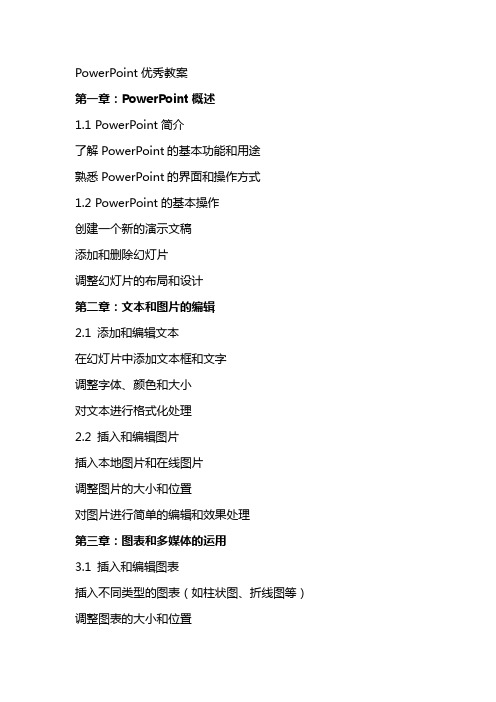
PowerPoint优秀教案第一章:PowerPoint概述1.1 PowerPoint简介了解PowerPoint的基本功能和用途熟悉PowerPoint的界面和操作方式1.2 PowerPoint的基本操作创建一个新的演示文稿添加和删除幻灯片调整幻灯片的布局和设计第二章:文本和图片的编辑2.1 添加和编辑文本在幻灯片中添加文本框和文字调整字体、颜色和大小对文本进行格式化处理2.2 插入和编辑图片插入本地图片和在线图片调整图片的大小和位置对图片进行简单的编辑和效果处理第三章:图表和多媒体的运用3.1 插入和编辑图表插入不同类型的图表(如柱状图、折线图等)调整图表的大小和位置编辑图表的数据和样式3.2 插入和编辑多媒体元素插入音频和视频文件调整多媒体元素的大小和位置设置多媒体文件的播放方式和时间第四章:动画和过渡效果4.1 添加动画效果为文本、图片和图表添加动画效果调整动画的速度和触发方式管理动画的顺序和组合4.2 设置过渡效果选择和应用幻灯片之间的过渡效果调整过渡效果的持续时间和速度添加和删除过渡效果第五章:演示文稿的展示和分享5.1 设置演示文稿的放映方式设置全屏放映和自定义放映调整幻灯片的显示时间和顺序控制观众查看和操作演示文稿的方式5.2 分享和发布演示文稿将演示文稿保存为多种格式(如PDF、视频等)将演示文稿到云端和分享给他人设置演示文稿的访问权限和安全设置第六章:模板和主题的应用6.1 了解模板和主题解释模板和主题的概念演示如何应用内置模板和主题指导如何自定义模板和主题6.2 使用模板和主题展示如何选择合适的模板和主题教学如何调整模板中的元素练习使用模板和主题来创建专业演示文稿第七章:演讲者备注和排练计时7.1 添加演讲者备注演示如何添加和编辑演讲者备注强调备注的重要性以及如何利用备注来准备演讲练习使用备注来增强演讲内容7.2 排练计时和幻灯片浏览展示如何进行排练计时解释排练计时对演讲准备的重要性指导如何使用幻灯片浏览功能来检查演示文稿的流畅性第八章:演示文稿的协作和共享8.1 共享演示文稿解释如何在PowerPoint中共享演示文稿展示如何邀请他人协作编辑演示文稿讨论共享演示文稿时的隐私和安全性问题8.2 使用OneDrive和Teams协作演示如何使用OneDrive和Microsoft Teams来协作编辑演示文稿教学如何在团队中共享和同步演示文稿练习协作编辑和实时协作沟通的技巧第九章:自定义幻灯片放映9.1 设置自定义放映解释自定义放映的概念和用途指导如何创建自定义放映方案演示如何选择特定幻灯片进行放映9.2 放映设置和演示文稿控制展示如何设置放映时的幻灯片切换效果教学如何使用演示文稿计时和自动播放功能练习如何在放映过程中控制幻灯片的展示第十章:高级功能和技巧10.1 使用母版视图解释母版视图的作用和功能指导如何编辑母版幻灯片来统一演示文稿的样式练习使用母版视图来快速更改幻灯片的布局和设计10.2 高级技巧和快捷键教学如何使用高级技巧如条件格式和数据透视图演示常用PowerPoint快捷键的使用方法练习结合高级技巧和快捷键来提高工作效率第十一章:互动式元素和游戏化学习11.1 创建互动式幻灯片介绍互动式幻灯片的概念和重要性演示如何添加互动式元素如按钮、超和动作菜单教学如何设计互动式幻灯片以提高观众参与度11.2 游戏化学习的应用解释游戏化学习在教育中的应用展示如何使用PowerPoint创建简单的游戏化学习活动练习设计有趣的游戏化学习幻灯片来增强学习体验第十二章:集成外部内容和数据12.1 集成外部内容介绍如何集成外部内容如视频、音频和网页演示如何从外部源插入内容到PowerPoint中教学如何管理和控制外部内容在演示文稿中的显示和播放12.2 数据集成和动态演示解释如何将Excel数据集成到PowerPoint中展示如何使用图表和数据透视图来展示动态数据练习如何更新数据源以保持演示文稿的准确性第十三章:演示文稿的打印和分发13.1 设置打印选项解释打印演示文稿的重要性指导如何设置打印选项包括纸张大小、打印内容和布局演示如何打印幻灯片、讲义和大纲13.2 演示文稿的分发展示如何将演示文稿导出为PDF或其他格式教学如何通过电子邮件、文件共享和打印分发演示文稿讨论演示文稿分发时的版权和知识产权问题第十四章:安全和隐私设置14.1 保护演示文稿解释为什么需要保护演示文稿的安全性演示如何设置密码和权限来保护演示文稿不被未经授权的人访问教学如何使用信息权限管理(IRM)来控制演示文稿的复制和编辑14.2 隐私设置和管理介绍如何管理PowerPoint中的隐私设置展示如何设置演示文稿的隐私选项以控制其可见性和共享练习如何安全地共享和存储演示文稿以防止数据泄露第十五章:评估和反馈15.1 收集反馈解释收集反馈的重要性以及如何做到这一点演示如何使用问卷调查、投票和注释来收集观众的反馈教学如何分析反馈来改进未来的演示文稿15.2 评估演示文稿的表现展示如何评估演示文稿的有效性和影响力讨论如何根据反馈和评估结果来调整演示文稿的内容和设计练习如何利用评估结果来提高个人或团队的演示文稿技能重点和难点解析重点:PowerPoint的基本功能和用途界面和操作方式文本和图片的编辑技巧图表和多媒体的运用动画和过渡效果的设置演示文稿的展示和分享方法模板和主题的应用演讲者备注和排练计时的使用演示文稿的协作和共享自定义幻灯片放映高级功能和技巧互动式元素和游戏化学习的创建集成外部内容和数据演示文稿的打印和分发安全和隐私设置评估和反馈的方法难点:高级技巧如条件格式和数据透视图的使用互动式幻灯片的创建和设计游戏化学习活动的规划外部内容和数据的集成方法演示文稿的打印和分发策略安全和隐私设置的配置评估和反馈的有效实施。
完整版Powerpoint2010教案
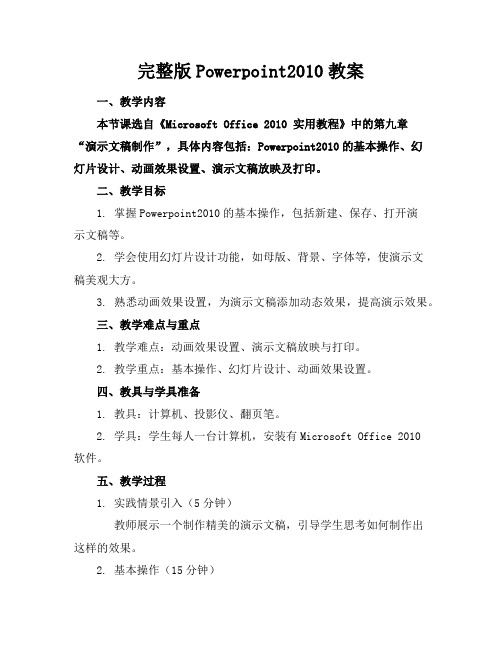
完整版Powerpoint2010教案一、教学内容本节课选自《Microsoft Office 2010 实用教程》中的第九章“演示文稿制作”,具体内容包括:Powerpoint2010的基本操作、幻灯片设计、动画效果设置、演示文稿放映及打印。
二、教学目标1. 掌握Powerpoint2010的基本操作,包括新建、保存、打开演示文稿等。
2. 学会使用幻灯片设计功能,如母版、背景、字体等,使演示文稿美观大方。
3. 熟悉动画效果设置,为演示文稿添加动态效果,提高演示效果。
三、教学难点与重点1. 教学难点:动画效果设置、演示文稿放映与打印。
2. 教学重点:基本操作、幻灯片设计、动画效果设置。
四、教具与学具准备1. 教具:计算机、投影仪、翻页笔。
2. 学具:学生每人一台计算机,安装有Microsoft Office 2010软件。
五、教学过程1. 实践情景引入(5分钟)教师展示一个制作精美的演示文稿,引导学生思考如何制作出这样的效果。
2. 基本操作(15分钟)介绍Powerpoint2010的基本操作,包括新建、保存、打开演示文稿等。
3. 幻灯片设计(15分钟)讲解如何使用母版、背景、字体等功能,使学生掌握幻灯片设计方法。
4. 动画效果设置(20分钟)介绍动画效果设置,包括动画添加、修改、删除等,并举例讲解。
5. 随堂练习(15分钟)学生根据所学内容,制作一份简单的演示文稿,要求包含基本操作、幻灯片设计和动画效果设置。
6. 演示文稿放映与打印(10分钟)讲解演示文稿的放映与打印方法,让学生掌握实际应用。
7. 课堂小结(5分钟)六、板书设计1. 基本操作新建、保存、打开演示文稿2. 幻灯片设计母版、背景、字体3. 动画效果设置动画添加、修改、删除七、作业设计1. 作业题目:2. 答案:学生制作的演示文稿。
八、课后反思及拓展延伸1. 课后反思:2. 拓展延伸:鼓励学生利用课外时间,深入了解Powerpoint2010的其他功能,如插入图表、等,提高演示文稿的制作水平。
常用PowerPoint教学教案

常用PowerPoint教学教案一、教学目标1. 让学生了解PowerPoint的基本功能和操作方法。
2. 培养学生制作演示文稿的能力,提高学生的信息技术素养。
3. 培养学生合作交流的能力,提升学生的表达能力。
二、教学内容1. PowerPoint的启动与界面认识2. 幻灯片的基本操作3. 文本的输入与编辑4. 插入图片、图表和媒体文件5. 幻灯片的布局与设计三、教学重点与难点1. 重点:PowerPoint的基本功能和操作方法,幻灯片的设计与制作。
2. 难点:插入媒体文件,幻灯片的布局与设计。
四、教学方法1. 任务驱动法:通过完成具体的任务,让学生掌握PowerPoint的基本操作。
2. 合作学习法:学生分组合作,共同完成演示文稿的制作。
3. 讲授法:教师讲解PowerPoint的基本功能和操作方法。
五、教学准备1. 教师准备PowerPoint演示文稿示例。
2. 学生准备一台可以运行PowerPoint的计算机。
3. 网络连接,以便查找相关资料。
六、教学过程1. 导入新课:教师展示一个精美的PowerPoint演示文稿,引发学生兴趣,导入新课。
2. 讲解与演示:教师讲解PowerPoint的基本功能和操作方法,并进行演示。
3. 实践操作:学生跟随教师步骤,进行实践操作,掌握PowerPoint 的基本操作。
4. 任务驱动:教师提出具体任务,学生分组合作,完成演示文稿的制作。
5. 展示与评价:各组学生展示自己的作品,教师和学生共同评价,给出改进意见。
七、教学反思1. 教师总结本节课学生的表现,反思教学方法的适用性。
2. 学生反思自己在制作演示文稿过程中的收获和不足,提出改进措施。
八、课后作业1. 学生自主设计一个主题的演示文稿,巩固所学知识。
2. 完成课后练习题,加深对PowerPoint操作的理解。
九、拓展与延伸1. 学生探索PowerPoint的其他功能,如动画、过渡效果等。
2. 学生尝试使用其他演示文稿软件,如Keynote、Google幻灯片等。
教案:利用Powerpoint制作简单的演示文稿
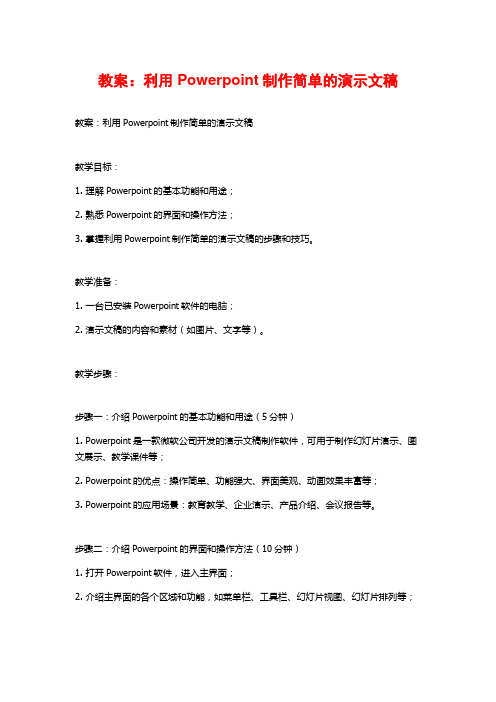
教案:利用Powerpoint制作简单的演示文稿教案:利用Powerpoint制作简单的演示文稿教学目标:1. 理解Powerpoint的基本功能和用途;2. 熟悉Powerpoint的界面和操作方法;3. 掌握利用Powerpoint制作简单的演示文稿的步骤和技巧。
教学准备:1. 一台已安装Powerpoint软件的电脑;2. 演示文稿的内容和素材(如图片、文字等)。
教学步骤:步骤一:介绍Powerpoint的基本功能和用途(5分钟)1. Powerpoint是一款微软公司开发的演示文稿制作软件,可用于制作幻灯片演示、图文展示、教学课件等;2. Powerpoint的优点:操作简单、功能强大、界面美观、动画效果丰富等;3. Powerpoint的应用场景:教育教学、企业演示、产品介绍、会议报告等。
步骤二:介绍Powerpoint的界面和操作方法(10分钟)1. 打开Powerpoint软件,进入主界面;2. 介绍主界面的各个区域和功能,如菜单栏、工具栏、幻灯片视图、幻灯片排列等;3. 讲解常用的操作方法,如添加新幻灯片、插入文本和图片、设置动画效果、调整幻灯片顺序等。
步骤三:制作简单的演示文稿(20分钟)1. 确定演示文稿的主题和内容;2. 添加新幻灯片,选择合适的版式和布局;3. 插入文本框,输入内容,调整字体、颜色和对齐方式;4. 插入图片、图表或其他素材,调整尺寸和位置;5. 设置幻灯片的布局、背景和动画效果;6. 调整幻灯片的顺序和导航方式。
步骤四:展示和保存演示文稿(5分钟)1. 演示文稿制作完成后,进行预览和调整;2. 切换到播放模式,逐页展示演示文稿;3. 保存演示文稿,选择合适的文件格式和命名。
步骤五:练习和总结(10分钟)1. 学生根据自己的兴趣和想法,制作一个简单的演示文稿;2. 学生互相展示和评价自己的作品,分享制作过程中的体会和心得;3. 教师总结本节课的学习内容,并指导学生如何进一步提升Powerpoint制作演示文稿的能力。
完整版Powerpoint2010教案

完整版Powerpoint2010教案一、教学内容1. 幻灯片的基本操作2. 文本框与图片的应用3. 动画与切换效果设置4. 幻灯片母版与模板二、教学目标1. 熟练掌握Powerpoint2010的基本操作,包括新建、保存、关闭演示文稿等。
2. 学会使用文本框、图片、动画等元素设计美观、实用的幻灯片。
3. 能够运用幻灯片母版与模板,快速制作专业级别的演示文稿。
三、教学难点与重点1. 教学难点:幻灯片动画与切换效果的设置,幻灯片母版与模板的应用。
2. 教学重点:文本框与图片的插入与编辑,幻灯片的基本操作。
四、教具与学具准备1. 教具:多媒体教学设备,投影仪,电脑,Powerpoint2010软件。
2. 学具:教材,笔记本电脑或平板电脑,U盘。
五、教学过程1. 实践情景引入(5分钟)利用多媒体展示一组精美的演示文稿,引导学生思考如何制作出这样的幻灯片。
2. 新课导入(10分钟)讲解幻灯片的基本操作,包括新建、保存、关闭演示文稿等。
3. 文本框与图片的应用(20分钟)1)讲解文本框的插入与编辑。
2)示范图片的插入与排版。
3)学生跟随教师操作,练习文本框与图片的应用。
4. 动画与切换效果设置(30分钟)1)讲解动画的添加、编辑与删除。
2)演示切换效果的设置方法。
3)学生进行实际操作,为幻灯片添加动画与切换效果。
5. 幻灯片母版与模板(20分钟)1)介绍母版与模板的概念及作用。
2)示范如何应用母版与模板。
3)学生尝试使用母版与模板,快速制作演示文稿。
2)布置作业,要求学生课后完成。
六、板书设计1. 幻灯片基本操作新建、保存、关闭演示文稿2. 文本框与图片插入、编辑、排版3. 动画与切换效果添加、编辑、删除4. 幻灯片母版与模板应用、快速制作七、作业设计1. 作业题目:使用Powerpoint2010制作一份关于我国旅游景点的演示文稿,要求至少包含5张幻灯片,运用文本框、图片、动画等元素进行设计。
2. 答案:(1)选择一个旅游景点,如长城。
Powerpoint备课教案

PowerPoint备课教案一、教学目标:1. 让学生了解PowerPoint的基本功能和操作方法。
2. 培养学生运用PowerPoint进行备课和制作课件的能力。
3. 提高学生利用信息技术辅助教学的水平。
二、教学内容:1. PowerPoint的启动与界面认识。
2. 幻灯片的基本操作(新建、删除、复制、移动)。
3. 文本的输入与编辑。
4. 插入图片、图表、媒体文件等。
5. 幻灯片的布局与设计。
三、教学重点与难点:1. PowerPoint的基本操作。
2. 文本的输入与编辑。
3. 插入和编辑图片、图表、媒体文件等。
4. 幻灯片的布局与设计。
四、教学方法:1. 任务驱动法:通过完成具体的任务,让学生掌握PowerPoint的基本操作。
2. 示范教学法:教师演示操作,学生跟随练习。
3. 小组合作法:学生分组完成任务,互相学习,共同进步。
五、教学准备:1. 安装好PowerPoint软件的计算机。
2. 教学PPT演示文稿。
3. 图片、图表、媒体文件等教学资源。
4. 学生分组名单。
教案剩余部分(六至十五)待您提供具体要求后,我会为您编写。
六、教学过程:1. 导入新课:简要介绍PowerPoint的作用和应用场景,激发学生的学习兴趣。
2. 讲解与演示:a. PowerPoint的启动与界面认识:介绍PowerPoint的启动方法,讲解界面布局及功能。
b. 幻灯片的基本操作:演示新建、删除、复制、移动幻灯片的操作方法。
c. 文本的输入与编辑:讲解如何在幻灯片中输入和编辑文本,包括字体、颜色、大小等设置。
d. 插入图片、图表、媒体文件等:演示如何插入图片、图表、媒体文件等,并讲解相关设置。
e. 幻灯片的布局与设计:介绍不同布局的特点和适用场景,演示如何设计美观的幻灯片。
3. 学生练习:学生在教师的指导下,分组进行实践操作,完成相关任务。
4. 课堂总结:回顾本节课所学内容,强调重点和难点。
七、课堂练习:1. 请用PowerPoint制作一份关于我国传统文化的幻灯片。
powerpoint教案

PowerPoint 教案一、教学目标:1. 让学生了解PowerPoint 的基本功能和操作方法。
2. 培养学生制作演示文稿的能力,提高学生的信息素养。
3. 引导学生学会运用PowerPoint 展示自己的观点和成果。
二、教学内容:1. PowerPoint 的启动与退出2. 演示文稿的基本操作3. 幻灯片的设计与制作4. 动画和过渡效果的设置5. 演示文稿的放映与保存三、教学重点与难点:重点:演示文稿的基本操作、幻灯片的设计与制作、动画和过渡效果的设置。
难点:动画和过渡效果的设置。
四、教学方法:1. 任务驱动法:通过设置具体的任务,引导学生学会PowerPoint 的基本操作。
2. 示范教学法:教师演示,学生跟随操作。
3. 小组合作法:学生分组,互相学习,共同完成任务。
五、教学准备:1. 教师准备PowerPoint 演示文稿。
2. 学生准备笔记本电脑或平板设备。
3. 网络环境。
教案一、导入(5 分钟)1. 教师简要介绍PowerPoint 的功能和应用场景。
2. 学生观看教师演示文稿,了解PowerPoint 的基本操作。
二、演示文稿的基本操作(10 分钟)1. 教师讲解演示文稿的创建、打开、保存等基本操作。
2. 学生跟随教师操作,熟悉演示文稿的基本功能。
三、幻灯片的设计与制作(15 分钟)1. 教师讲解幻灯片的设计原则,如简洁、美观、统一等。
2. 学生跟随教师制作幻灯片,学会插入文本、图片、图表等元素。
四、动画和过渡效果的设置(15 分钟)1. 教师讲解动画和过渡效果的设置方法。
2. 学生跟随教师设置动画和过渡效果,增强演示文稿的吸引力。
五、课堂小结(5 分钟)2. 学生提问,教师解答。
教学反思:本节课通过任务驱动法、示范教学法和小组合作法,让学生掌握了PowerPoint 的基本操作,培养了学生制作演示文稿的能力。
在教学过程中,注意关注学生的学习情况,针对不同学生的需求进行个别辅导。
对于动画和过渡效果的设置这一难点,可以适当增加练习时间,让学生充分掌握。
- 1、下载文档前请自行甄别文档内容的完整性,平台不提供额外的编辑、内容补充、找答案等附加服务。
- 2、"仅部分预览"的文档,不可在线预览部分如存在完整性等问题,可反馈申请退款(可完整预览的文档不适用该条件!)。
- 3、如文档侵犯您的权益,请联系客服反馈,我们会尽快为您处理(人工客服工作时间:9:00-18:30)。
教案
训课、公共选修课
6.4 幻灯片放映的设置
6.4.1 幻灯片放映的基本操作 6.4.2 幻灯片放映的基本设置 6.4.3 幻灯片放映的播放形式
制作课件要求:15幅以上幻灯片,必须有文本介绍,插入至
少5张以上图片;图片设为上下型、四周型、紧密型图文环绕;大标题为二号黑体字,二级标题为三号加粗黑体字,标题必须用立体圆角文本框美化处理效果,颜色自定;文字介绍为四号号微软雅黑字体,颜色自选。
自己设置一种母版,插入与本学科相关的背景图片,设为35%透明;图片文字必须加入动画效果,第一张幻灯片插入背景音乐。
(课件下课前发至班级公共邮箱)
本章内容小结:
2. 教学方法:教学过程所采用的方法,如课堂讲授、案例教学、教学讨论、启发式教学。
3. 教学手段:辅助教学的手段,如黑板+粉笔、多媒体、模型、实物讲解、挂图讲解、音像材料等。
4. 教学过程设计:是教案的重点,应较翔实的规划教学组织、教学方法和手段。
5. 小结:指本次课程教学内容的总结,应提纲挈领,重点突出。
6. 授课体会:对本次教案在教学实施过程中的思考及改进思路。
5分钟内完成。
